Η Apple Music δεν λειτουργεί σε Android: Τρόπος διόρθωσης [Αντιμετώπιση προβλημάτων]
συμβουλές και κόλπα Android / / August 05, 2021
Η Apple ήταν πάντα αυστηρή για τα προϊόντα της. Εννοώ νωρίτερα θα περιόριζε το λογισμικό του να χρησιμοποιείται μόνο σε συσκευές Apple. Ωστόσο, με την αύξηση της ζήτησης για υποστήριξη μεταξύ πλατφορμών, ο τεχνολογικός γίγαντας Cupertino έχει διαθέσει τα προϊόντα του σε πλατφόρμες εκτός iOS. Το Android είναι ένα από τα μαζικά χρησιμοποιούμενα λειτουργικά συστήματα στον κόσμο. Τώρα, υποστηρίζει επίσης την εφαρμογή Apple Music σε αυτήν. Η μουσική αυτή τη στιγμή είναι εύκολα διαθέσιμη σε διάφορες πλατφόρμες. Η Apple Music διαθέτει μια τεράστια συλλογή μουσικής και είναι μια δημοφιλής επιλογή χρηστών.
Ακόμα κι αν δεν έχετε iPhone ή iPad, μπορείτε ακόμα να δημιουργήσετε ένα Apple ID και να χρησιμοποιήσετε το Apple Music. Σημαίνει εάν θέλετε απλώς να εξερευνήσετε τη μουσική στο Android σας, να δημιουργήσετε το αναγνωριστικό σας, να συνδεθείτε και να απολαύσετε την αγαπημένη σας μουσική. Όλα είναι απλά μέχρι τώρα. Ωστόσο, ορισμένοι παραπονιούνται για αυτό Η Apple Music δεν λειτουργεί στη συσκευή τους Android. Σε αυτόν τον οδηγό, θα σας πω τους πιθανούς λόγους για τους οποίους μπορεί να συμβεί αυτό το ζήτημα. Επίσης, όπως και κάθε άλλος οδηγός αντιμετώπισης προβλημάτων που δημιουργώ, έχω δημιουργήσει μεθόδους αντιμετώπισης προβλημάτων που περιγράφουν τι πρέπει να κάνουν οι χρήστες Android για να κάνουν την Apple Music να λειτουργεί ομαλά.

Σχετιζομαι με | Πώς να αλλάξετε την εικόνα εξωφύλλου λίστας αναπαραγωγής Spotify
Πίνακας περιεχομένων
- 1 Γιατί η Apple Music δεν λειτουργεί σε συσκευή Android
-
2 Μέθοδοι αντιμετώπισης προβλημάτων
- 2.1 Είναι σταθερή η σύνδεση δικτύου
- 2.2 Η Apple Music τρέχει στην πιο πρόσφατη έκδοση [Ενημέρωση εγκατάστασης]
- 2.3 Δοκιμάστε να αναβαθμίσετε το λειτουργικό σας σύστημα Android
- 2.4 Εκκαθάριση προσωρινής μνήμης της εφαρμογής Apple Music
- 2.5 Αναγκαστική διακοπή της εφαρμογής Apple Music εάν δεν λειτουργεί
Γιατί η Apple Music δεν λειτουργεί σε συσκευή Android
Αυτό το ζήτημα ενδέχεται να προκύψει λόγω κάποιου σφάλματος στην εφαρμογή Android της Apple Music. Εάν χρησιμοποιείτε μια συσκευή Android με ένα πολύ παλιό και ξεπερασμένο λειτουργικό σύστημα Android, τότε μπορεί επίσης να συμβεί αυτό το πρόβλημα. Ενδέχεται να υπάρχουν ορισμένα προβλήματα με τη συνδεσιμότητα δικτύου.
Εάν υπάρχει χαμηλή ή καθόλου συνδεσιμότητα, τότε η εφαρμογή θα κολλήσει σε ένα σημείο. Μερικές φορές μπορεί να έχετε πρόσβαση στην εφαρμογή, αλλά δεν θα μπορείτε να κάνετε λήψη ή να ακούσετε τη μουσική που έχετε κατεβάσει. Επίσης, εάν η προσωρινή μνήμη της σχετικής εφαρμογής καταναλώνει χώρο μνήμης με ανεπιθύμητα αρχεία, τότε η εφαρμογή ενδέχεται να μην λειτουργεί σωστά. Τις περισσότερες φορές, η εκκαθάριση της προσωρινής μνήμης της εφαρμογής διορθώνει το πρόβλημα.
Μέθοδοι αντιμετώπισης προβλημάτων
Ας φτάσουμε στο μέρος της λύσης. Αρχικά, προσπαθήστε να επανεκκινήσετε το smartphone / tablet Android. Ίσως μόλις εγκαταστήσατε κάποια ενημέρωση και για κάποιο λόγο, αυτό το σφάλμα μπορεί να συμβαίνει. Έτσι, μια γρήγορη επανεκκίνηση πρέπει να ρυθμίσει όλα τα πράγματα στη θέση τους. Είναι μια απλή λύση που λειτουργεί αναρωτιέται τις περισσότερες φορές. Επομένως, προσπαθήστε να επανεκκινήσετε τη συσκευή σας.
Είναι σταθερή η σύνδεση δικτύου
Εάν δεν μπορείτε να ανοίξετε την εφαρμογή Apple Music ή δεν μπορείτε να παίξετε κανένα τραγούδι, τότε ένα κακό δίκτυο θα μπορούσε να είναι ο ένοχος για αυτό. Υπάρχουν μερικά πράγματα που μπορείτε να κάνετε εδώ.
- Προσπαθήστε να μεταβείτε σε WiFi εάν χρησιμοποιείτε δεδομένα κινητής τηλεφωνίας. Το κινητό μπορεί να είναι πιο αργό, ώστε η εφαρμογή να μην φορτώνεται σωστά. Με καλύτερο WiFi, θα πρέπει να λειτουργεί καλά.
- Δεύτερον, εάν βρίσκεστε σε WiFi και δεν ανταποκρίνεται αρκετά, προσπαθήστε να μεταβείτε σε δεδομένα κινητής τηλεφωνίας και να δείτε εάν το πρόβλημα παραμένει ή όχι.
- Προσπαθήστε να επιβεβαιώσετε το πρόβλημα του δικτύου με πρόσβαση σε άλλες εφαρμογές που απαιτούν την εκτέλεση του Διαδικτύου. Δείτε αν εργάζονται ή όχι. Εάν όχι, επικοινωνήστε με τον ISP για να μάθετε περισσότερα σχετικά με το ζήτημα του δικτύου ή ζητήστε υποστήριξη.
Η Apple Music τρέχει στην πιο πρόσφατη έκδοση [Ενημέρωση εγκατάστασης]
Ίσως μια παλαιότερη έκδοση της εφαρμογής προκαλεί κάποιο είδος σφάλματος που οδηγεί την εφαρμογή να μην λειτουργεί όπως προορίζεται. Λοιπόν, μεταβείτε στο Play Store και δείτε αν υπάρχει διαθέσιμη νέα ενημέρωση λογισμικού. Στη συνέχεια, εγκαταστήστε το αμέσως.
- Ανοιξε Play Store > πατήστε στο κουμπί χάμπουργκερ
- Από το μενού στο αριστερό πλαίσιο επιλέξτε Οι εφαρμογές και τα παιχνίδια μου
- Στη λίστα εφαρμογών που περιμένουν μια ενημέρωση, ελέγξτε εάν εμφανίζεται η Apple Music.
- Εάν υπάρχει στη λίστα, δίπλα από αυτήν θα πρέπει να δείτε ένα κουμπί που λέει Εκσυγχρονίζω. Πατήστε σε αυτό
- Περιμένετε έως ότου ολοκληρωθεί η ενημέρωση, επανεκκινήστε την εφαρμογή και, στη συνέχεια, προσπαθήστε να τη χρησιμοποιήσετε. Τώρα, τα προβλήματα έπρεπε να είχαν διορθωθεί.
Μπορείτε επίσης επισκεφτείτε το προφίλ του Play Store της Apple Music και ελέγξτε άμεσα για μια διαθέσιμη ενημέρωση.
Δοκιμάστε να αναβαθμίσετε το λειτουργικό σας σύστημα Android
Η Apple Music υποστηρίζει οποιαδήποτε συσκευή Android που εκτελεί Android 5.0 Lollipop και νεότερη έκδοση. Επομένως, πρέπει να ελέγξετε εάν συνεχίζετε με ένα παρωχημένο Android OS. Εάν ναι, δοκιμάστε να πραγματοποιήσετε αναβάθμιση στην πιο πρόσφατη έκδοση του Android OS. Γνωρίζω ότι οι περισσότεροι χρήστες αυτές τις μέρες παραμένουν στα πιο πρόσφατα smartphone με το πιο πρόσφατο λογισμικό συστήματος. Ωστόσο, ενδέχεται να υπάρχουν και άλλοι χρήστες με δευτερεύουσα συσκευή Android που ενδέχεται να εκτελούνται σε παλαιότερο λειτουργικό σύστημα Android. Ο έλεγχος για ενημερώσεις ή η εγκατάσταση της ενημέρωσης είναι πολύ εύκολος.
- Παω σε Ρυθμίσεις > Σύστημα
- Κάτω από αυτήν την πλοήγηση στο Ενημέρωση συστήματος
- Είτε θα πρέπει να δείτε μια επιλογή Ελεγχος για ενημερώσεις ή η ίδια η συσκευή θα αρχίσει να αναζητά μια νέα ενημέρωση καθώς μπαίνετε στην ενότητα Ενημέρωση συστήματος.
- Κανονικά, τα αρχεία ενημέρωσης συστήματος είναι τεράστια. Προτείνω λοιπόν να χρησιμοποιήσετε μια σύνδεση WiFi για να το εγκαταστήσετε. Η διαδικασία θα είναι γρήγορη.
Τα παραπάνω βήματα ενδέχεται να διαφέρουν λίγο από συσκευή σε συσκευή.
Εκκαθάριση προσωρινής μνήμης της εφαρμογής Apple Music
Εάν χρησιμοποιείτε το Apple Music για αρκετό καιρό, τότε ίσως προσωρινά αρχεία ή ανεπιθύμητα αρχεία έχουν αποθηκευτεί στη μνήμη. Επομένως, αυτό μπορεί να οδηγήσει στο Apple Music να μην λειτουργεί στη συσκευή σας Android. Η καλύτερη λύση για αυτό είναι η εκκαθάριση της προσωρινής μνήμης της εφαρμογής.
- Παω σε Ρυθμίσεις > Εφαρμογές και ειδοποιήσεις
- Πατήστε Δείτε όλες τις εφαρμογές
- Στη λίστα των εγκατεστημένων εφαρμογών, κάντε κύλιση προς τα κάτω για Apple Music. Πατήστε σε αυτό για να το ανοίξετε.
- Πατήστε Αποθήκευση & προσωρινή μνήμη

- Στη συνέχεια, κάτω από αυτό πατήστε Εκκαθάριση προσωρινής μνήμης.
- Κλείστε την εφαρμογή και επανεκκινήστε
Εάν κάθε άλλη μέθοδος αντιμετώπισης προβλημάτων που ανέφερα παραπάνω δεν είχε κανένα αποτέλεσμα, η εκκαθάριση της προσωρινής μνήμης πιθανότατα θα επιλύσει το πρόβλημα για εσάς.
Αναγκαστική διακοπή της εφαρμογής Apple Music εάν δεν λειτουργεί
Υπάρχει μια άλλη αποτελεσματική αντιμετώπιση προβλημάτων που λειτουργεί επίσης καλά όταν άλλες τεχνικές υπολείπονται. Αναφέρομαι στη βία να σταματήσω την εφαρμογή και μετά να την επανεκκινήσω.
- Ανοιξε Εφαρμογή ρυθμίσεων
- Παω σε Εφαρμογές και ειδοποιήσεις > πατήστε Δείτε όλες τις εφαρμογές
- Στη λίστα εφαρμογών, αναζητήστε Apple Music. Πατήστε σε αυτό για να το ανοίξετε.
- Στη συνέχεια, στην επόμενη οθόνη, θα δείτε μια επιλογή Αναγκαστική διακοπή. Πατήστε σε αυτό
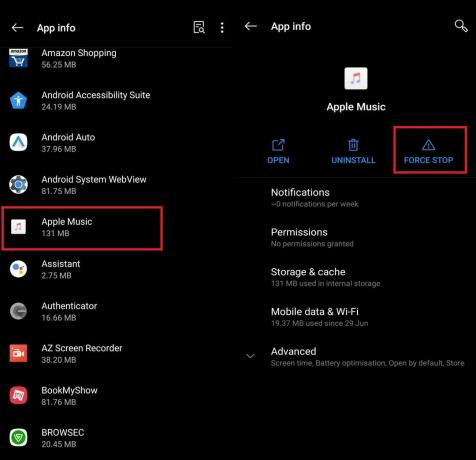
- Θα εμφανιστεί ένα αναδυόμενο μήνυμα λέγοντας ότι η εφαρμογή ενδέχεται να συμπεριφέρεται εσφαλμένα εάν την αναγκάσετε να την σταματήσετε Αγνοήστε αυτό και πατήστε Εντάξει για να επιβεβαιώσετε την ενέργεια.
Έτσι, αυτή είναι όλη η αντιμετώπιση προβλημάτων που πρέπει να γνωρίζετε για να διορθώσετε όταν η εφαρμογή Apple Music δεν λειτουργεί στη συσκευή σας Android. Ελπίζω ότι αυτός ο οδηγός ήταν χρήσιμος για εσάς. Εάν έχετε άλλες αμφιβολίες σχετικά με την αντιμετώπιση προβλημάτων, ενημερώστε μας. Μπορείτε επίσης να ελέγξετε GetDroidTips για άλλους οδηγούς οδηγιών και προβλημάτων σχετικά με την Apple.
Διαβάστε Επόμενο,
- Πώς να μετονομάσετε το Spotify Playlist σε Android και iOS
- Πώς να επιδιορθώσετε το iTunes Error Code 50 σε υπολογιστή με Windows
Η Swayam είναι επαγγελματίας τεχνικός blogger με μεταπτυχιακό δίπλωμα στις εφαρμογές υπολογιστών και έχει επίσης εμπειρία με την ανάπτυξη Android. Είναι θαυμάσιος θαυμαστής του Stock Android OS. Εκτός από το blogging τεχνολογίας, λατρεύει τα παιχνίδια, τα ταξίδια και το παιχνίδι / διδασκαλία κιθάρας.
![Η Apple Music δεν λειτουργεί σε Android: Τρόπος διόρθωσης [Αντιμετώπιση προβλημάτων]](/uploads/acceptor/source/93/a9de3cd6-c029-40db-ae9a-5af22db16c6e_200x200__1_.png)


